
Sortiert bleiben
Sortierverfahren
April 30, 2024 - Lesezeit: 3 Minuten
Es gibt ein ganze Menge verschiedener Sortierverfahren, die man benutzen kann um etwas Ordnung in das Chaos zu bekommen. Jedes Verfahren hat bei vor und Nachteile.Wenn man in Javascript nicht selber sortiert, sondern das dem Browser überlässt ist es natürlich irrelevant, welches Verfahren tatsächlich verwendet wird. Trotzdem kann das beschäftigen mit diesen Verfahren neue Denkanstöße liefern.
Der Bubble Sort
Bei diesem Verfahren "blubbern" die Werte einfach nach oben. Das Verfahren ist langsam und eignet sich nur bedingt für große Mengen. Aber es ist einfach zu verstehen und genauso einfach zu implementieren.
Der Selection Sort
Der Insertion Sort
Der Quick Sort
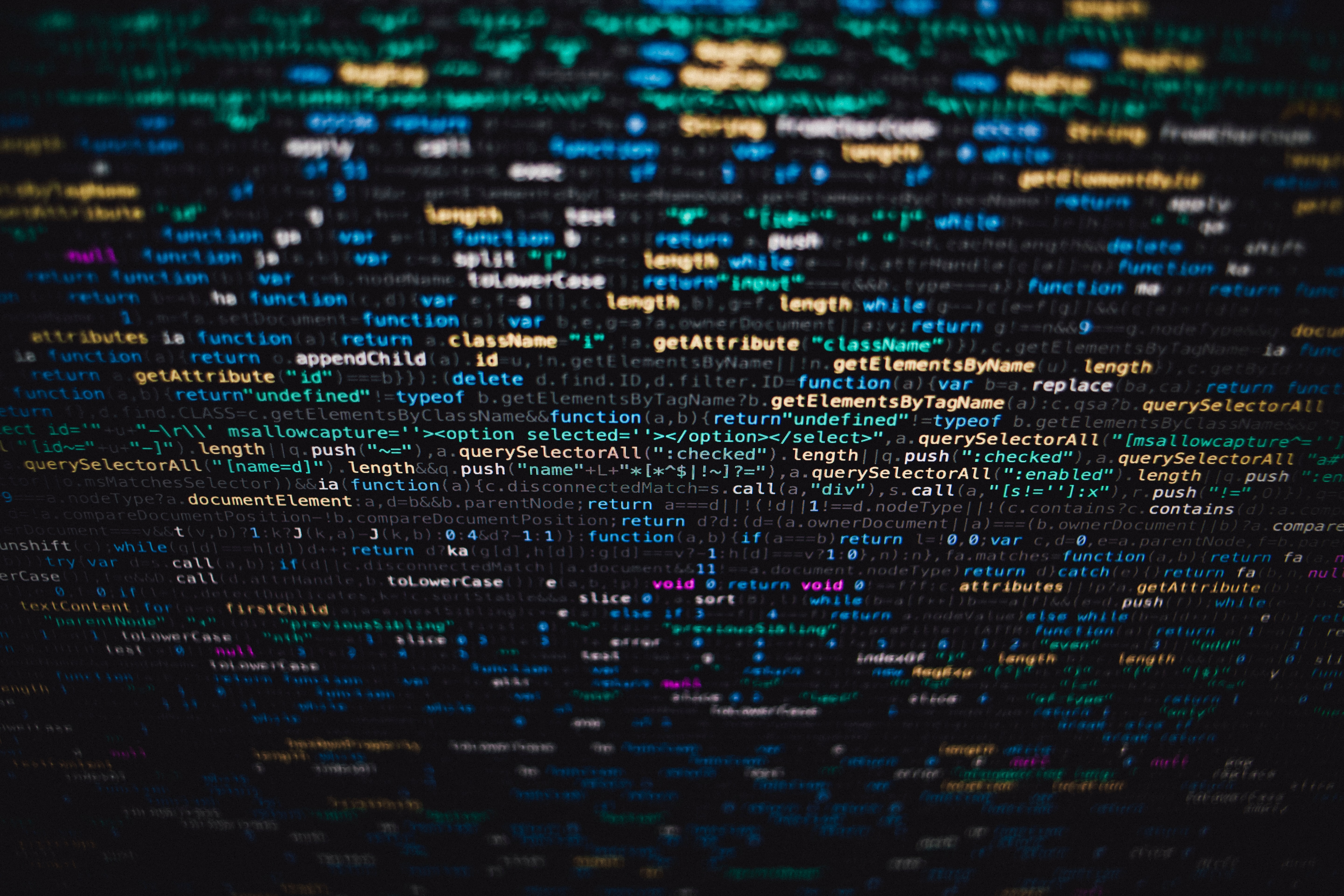
Text To Hex
Hex Hex
November 6, 2023 - Lesezeit: 14 Minuten
Manchmal kann es sinnvoll sein, sich Text in Hex anzeigen zu lassen. Besonders bevor man mit ihm weiterarbeitet, da es wirklich vorkommen kann, dass intern mit anderen Werten gearbeitet wird und diese Info dann im weiteren Verlauf fort ist, was zu Problemen führen kann. Dafür hab ich mal ne Funktion geschrieben:
Mithilfe dieser Funktion kann man einen String leicht analysieren. So geschehen mit folgender Funktion:
Das Ergebnis war sehr intressant:
An der Stelle, wo ich ein Leerzeichen "20" vermutete war ein "

Animate this
Simple Js Animation
Juli 17, 2023 - Lesezeit: ~1 Minute
Wenn man mal schnell eine Idee ausprobieren will ist js immernoch am besten dafür geeignet. Hier mal schnell eine kleine Idee für einen lustigen Zeitvertreib. Einfach mit der Maus klicken und sich überraschen lassen:
Die ganzen Animationen sind mit ein wenig Mathe und einer grundsätzlichen Engine einfach implementiert.

Node js und der fetch
IpV4 vs IPV6
Juli 6, 2023 - Lesezeit: ~1 Minute
Wenn man in Node JS schnell mal nen fetch absetzten will und der dann auf einen lokalen Server geht, kann man ja schnell mal Localhost einsetzen. Das ist aber tricky, wenn der Server nur auf IPV4 hört, da NodeJS dann versucht über IPV6 zu verbinden.
Einfache Lösung: 0.0.0.0 eintragen, dann nimmt NodeJS auch die IPV4 Adresse. Nett.